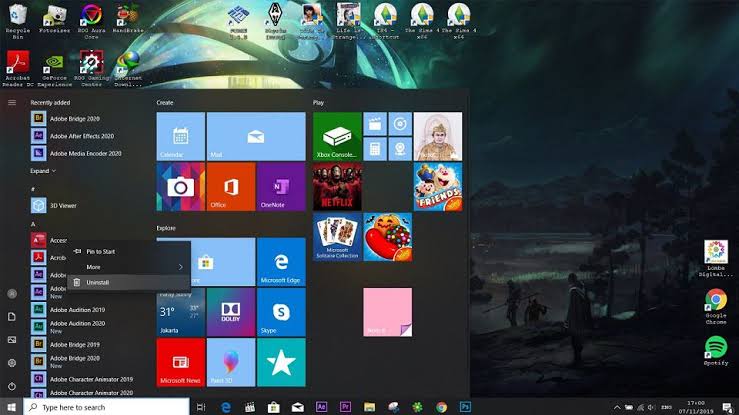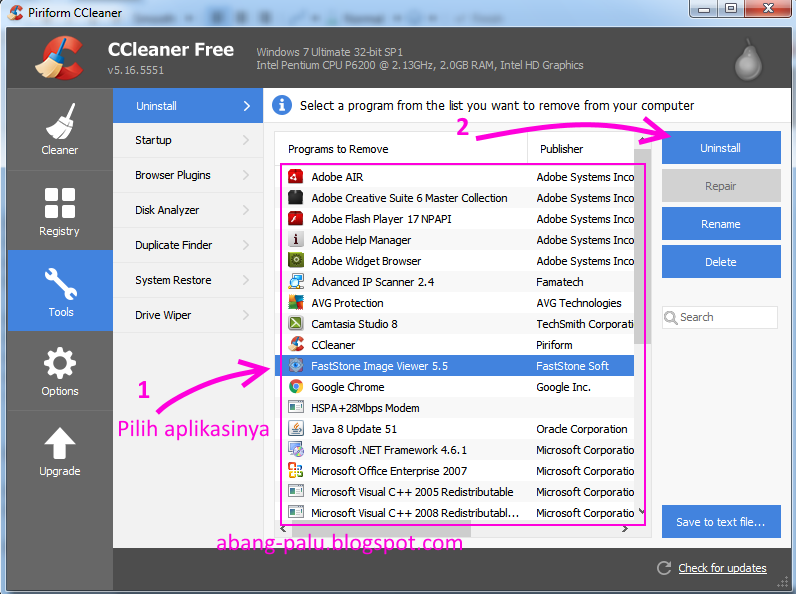Apakah kamu sering merasa kesal dengan aplikasi yang terlalu banyak di laptop kamu? Jangan khawatir, karena di artikel kali ini, kami akan berbagi cara menghapus aplikasi di laptop yang mudah dan cepat untuk dilakukan.
Cara Menghapus Aplikasi di Windows 10 Build 14390
Langkah pertama untuk menghapus aplikasi di Windows 10 Build 14390 adalah dengan mengklik tombol “Start”. Setelah itu, cari aplikasi yang ingin kamu hapus dan klik tanda panah kecil yang terletak di sebelah kanan. Kemudian, pilih “Uninstall” dan ikuti instruksi selanjutnya untuk menyelesaikan proses penghapusan aplikasi.
Tapi, bagaimana jika aplikasi yang ingin kamu hapus tidak ada di daftar “Start”? Kamu masih bisa menghapusnya dengan cara lain, yaitu melalui “Control Panel”. Caranya adalah dengan membuka “Control Panel” dan mencari “Programs and Features”. Setelah itu, cari aplikasi yang ingin kamu hapus dan klik “Uninstall”. Ikuti instruksi selanjutnya untuk menyelesaikan proses penghapusan aplikasi.
3+ Cara Menghapus Aplikasi di Laptop
Selain cara di atas, masih ada beberapa cara lain yang bisa kamu gunakan untuk menghapus aplikasi di laptop. Berikut adalah beberapa cara tersebut:
1. Menghapus Aplikasi melalui Pengaturan
Cara ini sangat mudah dan cocok bagi kamu yang tidak terlalu suka dengan teknologi. Caranya adalah dengan membuka “Settings” dan memilih “Apps”. Setelah itu, cari aplikasi yang ingin kamu hapus dan klik “Uninstall”. Ikuti instruksi selanjutnya untuk menyelesaikan proses penghapusan aplikasi.
2. Menggunakan Aplikasi CCleaner
Jika kamu ingin menghapus aplikasi secara bersih, maka kamu bisa menggunakan aplikasi CCleaner. Cara penggunaan aplikasi ini juga sangat mudah, yaitu dengan membuka aplikasi CCleaner dan memilih “Tools”. Setelah itu, pilih “Uninstall” dan cari aplikasi yang ingin kamu hapus. Klik “Uninstall” dan ikuti instruksi selanjutnya untuk menyelesaikan proses penghapusan aplikasi.
3. Menggunakan Perintah PowerShell
Langkah terakhir yang bisa kamu lakukan adalah dengan menggunakan perintah PowerShell. Tapi, sebelum menggunakan perintah ini, pastikan kamu sudah mengetahui nama aplikasi yang ingin kamu hapus. Caranya adalah dengan membuka “Start” dan mengetikkan “Powershell” di kolom pencarian. Setelah itu, klik “Run as administrator” dan ketikkan perintah “Get-AppxPackage -Name NamaAplikasi | Remove-AppxPackage” (tanpa tanda kutip). Ganti “NamaAplikasi” dengan nama aplikasi yang ingin kamu hapus.
FAQ
1. Apakah menghapus aplikasi di laptop bisa meningkatkan performa laptop?
Ya, menghapus aplikasi yang tidak diperlukan di laptop bisa meningkatkan performa laptop. Aplikasi yang banyak diinstall di laptop bisa memakan banyak ruang penyimpanan, sehingga bisa memperlambat kinerja laptop.
2. Apakah data saya akan hilang jika saya menghapus aplikasi di laptop?
Tidak, menghapus aplikasi di laptop tidak akan menghapus data yang tersimpan di laptop kamu. Namun, jika kamu ingin menghapus seluruh data, pastikan kamu membackup data tersebut terlebih dahulu.
Itulah beberapa cara menghapus aplikasi di laptop yang bisa kamu coba. Selamat mencoba!